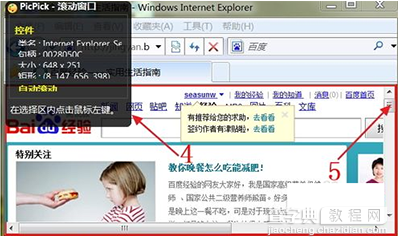PicPick如何滚动截图
发布时间:2016-04-11 来源:查字典编辑
摘要:1.打开一个网页,这就是我们要进行滚动截取的网页。2.打开PicPick软件,在操作界面上点击红色箭头所示的蓝色按钮。3.在出现的对话界面中...
1.打开一个网页,这就是我们要进行滚动截取的网页。
2.打开PicPick软件,在操作界面上点击红色箭头所示的蓝色按钮。
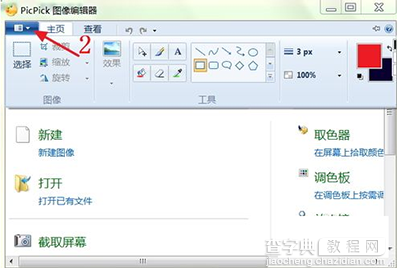 3.在出现的对话界面中,选择红框中的“截取滚动窗口”的选项。
3.在出现的对话界面中,选择红框中的“截取滚动窗口”的选项。
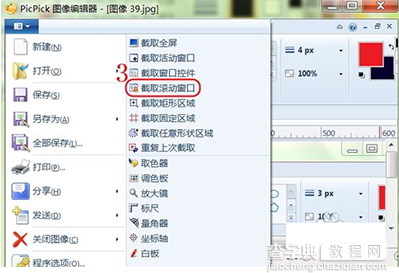 4.把鼠标的指针移到页面上,会自动有红色的方框出现,提示要进行此区域的滚动截图。左边红色箭头所指的黑色方框,就是进行截取滚动窗口的提示。右边红色箭头所指的浏览器导航栏,会在PicPick软件进行滚动窗口截取的过程中,自动往下滚动,直到最底部。
4.把鼠标的指针移到页面上,会自动有红色的方框出现,提示要进行此区域的滚动截图。左边红色箭头所指的黑色方框,就是进行截取滚动窗口的提示。右边红色箭头所指的浏览器导航栏,会在PicPick软件进行滚动窗口截取的过程中,自动往下滚动,直到最底部。
5.截取完成后,保存图片即可,因为本例中把浏览器的界面缩小了,所以截取的是页面的左边一部分,若是把页面最大化,再次操作就能截取到完整的页面。